Passaggio 1: Usare lo sviluppo guidato servizio Adapter per creare il progetto Web

Tempo da completare: 10 minuti
In questo passaggio viene creato un progetto usando Visual Studio e la Creazione guidata servizio adapter. La Creazione guidata servizio adapter raccoglie informazioni sulle configurazioni dell'adapter, delle operazioni e degli endpoint e genera un progetto Web che può quindi essere distribuito in IIS.
Prerequisiti
È necessario compilare e distribuire l'esempio Echo descritto in Esercitazione 1: Sviluppare l'adapter Echo prima di iniziare questa esercitazione.
Per avviare la Creazione guidata servizio adapter
Avviare Visual Studio e quindi scegliere Nuovo dal menu File e quindi fare clic su Sito Web.
Nella finestra di dialogo Nuovo sito Web eseguire le azioni seguenti:
Usare Per Lingua Fare clic su Visual C#. Modelli Fare clic su Servizio adapter WCF. Posizione Selezionare File System e quindi digitare C:\Tutorials\EchoWeb come percorso. Fare clic su OK.
Nella pagina iniziale fare clic su Avanti.
Per selezionare l'adapter e l'URI
Nella pagina Scegliere le operazioni per generare un contratto di servizio selezionare echoAdapterBindingV2 nell'elenco a discesa Selezionare un'associazione e quindi fare clic su Configura.
Nella scheda Sicurezza della finestra di dialogo Configura adattatore impostare Tipo credenziali client su Nome utente e quindi impostare le credenziali nome utente come indicato di seguito:
Proprietà Valore Nome utente username Password password Nota
Il nome utente e la password immessi qui vengono usati solo per connettersi all'adattatore durante l'esecuzione dei passaggi della procedura guidata e non vengono mantenuti dopo il completamento della procedura guidata.
Fare clic sulla scheda Proprietà URI e quindi impostare le proprietà come indicato di seguito:
Proprietà Valore Applicazione LobApplication EnableAuthentication Vero Nome host lobhostname EchoInUpperCase Falso Nota
Le proprietà dell'URI selezionate di seguito verranno usate per creare gli elementidell'endpoint><client>< nel file web.config.
Fare clic sulla scheda Proprietà associazione . Si notino i valori predefiniti e quindi fare clic su OK.
Nota
I valori di associazione verranno usati per generare gli><< elementiechoAdapterBindingV2> nel file web.config.
Per selezionare il contratto e le operazioni
Nella pagina Scegliere le operazioni per generare un contratto di servizio fare clic su Connetti.
Nell'albero Selezionare una categoria selezionareCategoria principale. Questo popola l'elenco Categorie e operazioni disponibili .
Nota
È anche possibile immettere un termine di ricerca nel campo Ricerca nella categoria per trovare tutte le operazioni che contengono il termine di ricerca.
Nell'elenco Categorie e operazioni disponibiliselezionare EchoGreetings e fare clic su Aggiungi. In questo modo l'operazione EchoGreetings viene spostata nell'elenco Categorie e operazioni aggiunte . Le operazioni selezionate qui verranno esposte alle applicazioni client tramite il codice proxy client generato dalla procedura guidata.
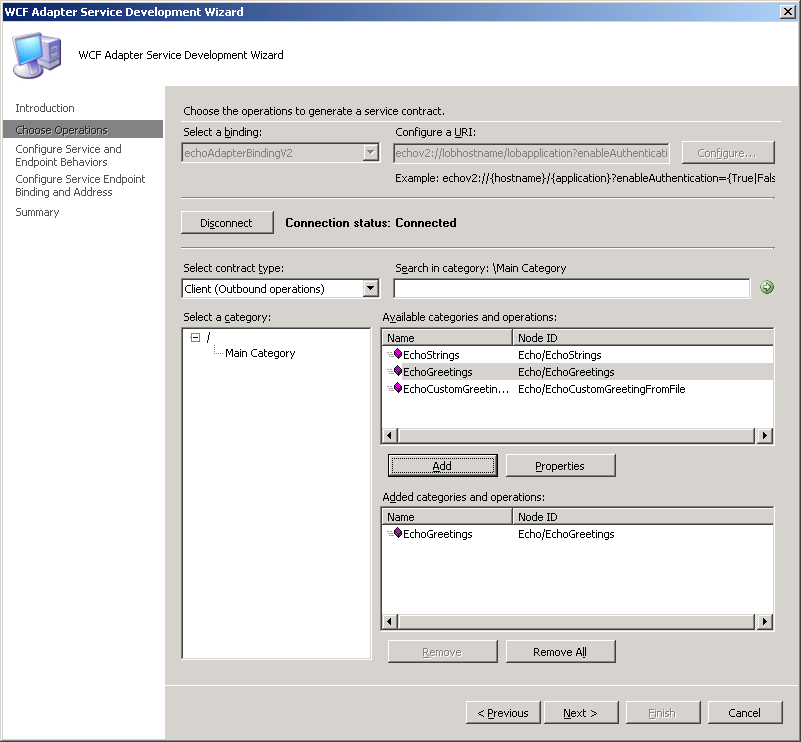
Fare clic su Avanti.
Per configurare il comportamento del servizio e dell'endpoint
Nella pagina Configura comportamenti del servizio e dell'endpoint immettere i valori seguenti per Configurazione del comportamento del servizio:
Proprietà Valore EnableMetadataExchange Vero IncludeExceptionDetailsinFault Vero Nome customServiceBehavior UseServiceCertificate Falso Questi valori vengono usati per popolare il <servizioBehaviors>.
Immettere i valori seguenti per Configurazione comportamento endpoint:
Proprietà Valore Nome customEndpointBehavior Authenticationtype HTTPUsernamePassword UsernameHeader MyUserHeader PasswordHeader MyPassHeader Questi valori verranno usati per specificare l'adapterSecurityBridgeType nell'elemento <endpointBehaviors in web.confg.
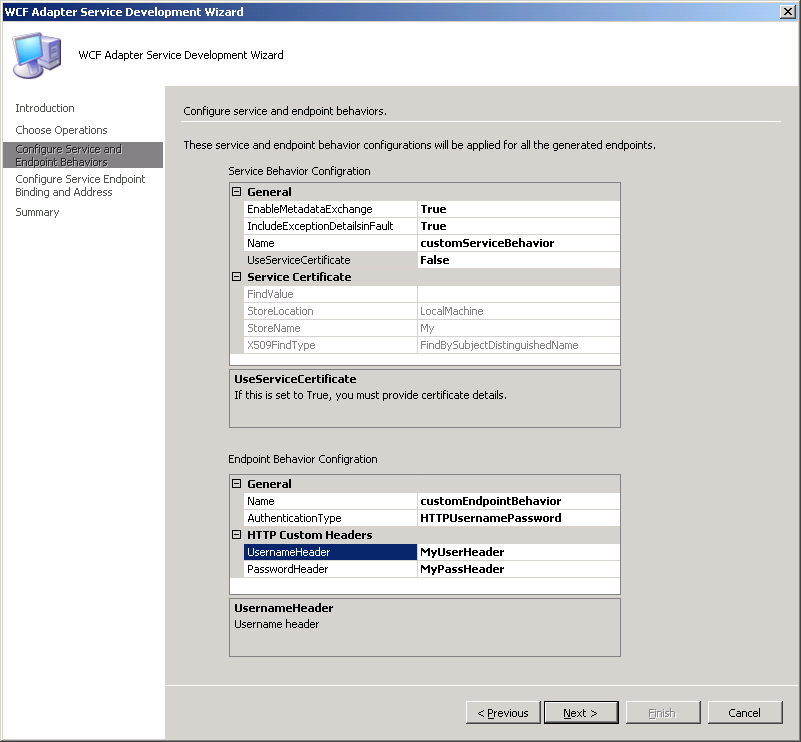
Scegliere Avanti
Per configurare l'associazione
Nella pagina Configurare l'associazione e l'indirizzo dell'endpoint di servizio selezionare la voce BindingConfiguration in Configurare l'indirizzo e l'associazione per il contratto e quindi fare clic sul pulsante con i puntini di sospensione (...).
Nella finestra di dialogo Personalizza associazione impostare Modalità su TransportWithMessageCredential e quindi fare clic su OK.
Fare clic su Applica e quindi su Avanti.
Nella pagina Riepilogo esaminare i contratti e le operazioni selezionate per questo progetto e quindi fare clic su Fine. Verrà presentata la soluzione EchoWeb che contiene i file di progetto creati dalla Creazione guidata servizio adapter
Riepilogo delle operazioni eseguite
In questo passaggio è stata usata la Creazione guidata servizio adapter per generare un progetto Web che, quando pubblicato in IIS, ospiterà l'adapter Echo sviluppato nell'esercitazione 1: Sviluppare l'adapter Echo nel processo IIS. Il progetto Web risultante consente ai client WCF e ai servizi Web di accedere alle operazioni selezionate.
Passaggi successivi
Per compilare e distribuire il progetto Web, procedere al passaggio 2: Distribuire il progetto Web